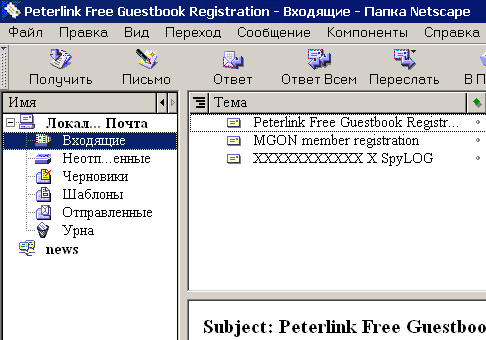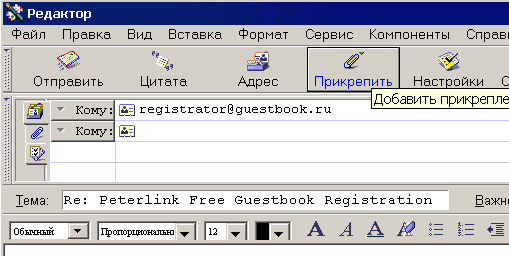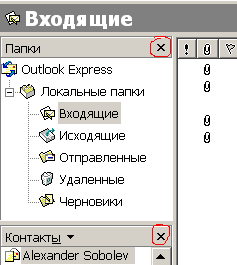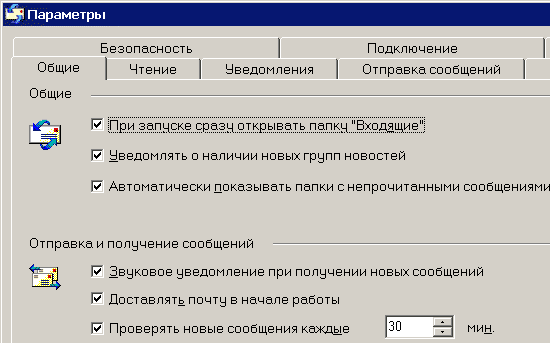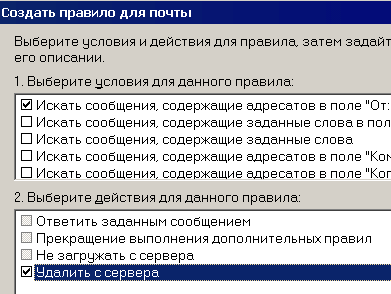|
Уважаемые
подписчики текстовой версии ! К моему
сожалению, без скриншотов в выпусках
рассылки мне обойтись довольно трудно,
но вы сможете просмотреть интересующий
вас выпуск или скачать его, если
зайдете на сайт
. Если в Вашем выпуске
рассылки не отображаются рисунки,
ничего страшного - дайте несколько
секунд для загрузки рисунков из Сети.
Выпуск № 27 : работаем с почтой. Рад приветствовать всех подписчиков, и первым делом об обещанном : все присланные вами текстовые ссылки на свои сайты будут опубликованы в следующем выпуске рассылки (ссылки все еще продолжают поступать, хотя и не очень уж много - я ожидал большего количества). Ну, а теперь - очередной выпуск "Учебки". Как и планировалось, сегодня речь пойдет о почтовых программах, и в частности о некоторых полезных функциях программы "Outlook Express". Говорить о том, что существуют специализированные программы для работы с почтой (т.н. "Почтовые клиенты"), я думаю, нет смысла - известно всем и давно. Программ таких имеется немало, но наиболее популярные, это, пожалуй, "Outlook Express", "Netscape Messenger" и "The Bat". Начну с последней программы. На мой взгляд, "The Bat" - одна из лучших программ своего класса :
Одним словом, очень быстрый почтовый клиент, особенно незаменимый для машин со скромными ремурсами. Из недостатков хотел бы отметить следующее :
Тем не менее, программа имеет бешеную популярность как в России, так и в мире. Скачать программу "The Bat" (версии 1.39, пусть и не совсем новой, но снабженной "всем необходимым" ;) можно на avst/soft_int.html . Теперь немного остановимся на программе "Netscape Messenger", входящей в комплект "поставки" браузера "Netscape Communicator". Сам програмный комплект является бесплатным, новую версию (6.01) которого можно скачать на http://loc.stack.ru/projects/mozilla/download/distr.shtml (честно говоря, я не обнаружил никаких новшеств в новом "Мессэнджере". кроме нового красивого интерфеса). Я же в качестве примера рассмотрю "NM" версии 4.51 (см.рис.2) :
В отличие от "The Bat", в этой программе предусмотрена возможность форматирования текста при создании письма и при ответе (т.е., цитируя респондента, можно выделять свои строки другим цветом и стилем), что видно из рис.3 :
Также можно вставлять рисунки и графику в тело письма, и отсылать как HTML-страницу. Правда, нет возможности блокировать нежеланного респондента прямо из программы. Кстати, во многом программа напоминает "Outlook" - и возможностями, и интерфейсом (пользователи, работавшие в одной из программ, без труда разберутся в настройках другой). Но что ни говори, а наиболее употребительной программой все-же остается "Outlook Express". Вот о некоторых его функциях и настройках (не всегда нужных, но иногда облегчающих-украшающих работу) мы и поговорим. Итак, мы открываем "Outlook" как-бы в первый раз :) В пятой версии программа имеет 4-х оконный интерфейс : слева список папок и контактов (адресов), а справа - заголовки и текст писем. Собственно, левую часть интерфейса можно убрать, нажав на крестики, которые на рис.4 выделены красным цветом :
Иногда пользователи, решив поэкспериментировать, удаляют эти окна, а потом начинают долго и упорно мскать способ вернуть все "взад". Ничего сложного в этом нет : идем в меню "Вид" - "Раскладка", и выставляем флажки в соответствующих окнах:
Добавление адресов из заранее сохраненного файла производится из меню "Файл" - "Импорт" - "Адресная книга" (если помните, мы уже сохраняли наши данные перед сносом системы). Теперь немного настроим нашу программу : идем в "Сервис" - "Параметры", и в открывшемся окне начинаем проходиться по всем вкладкам:
Я не буду приводить скриншоты для каждой вкладки этого подменю, а остановлюсь лишь на некоторых : 1. "Отправка сообщений". Здесь можно убрать флажок в окне "Сразу отправлять сообщеня". Проект письма сохранится в папке "Исходящие", и у нас будет возможность подредактировать наше "последнее "Прости" :) Здесь же можно выбрать формат отправляемых писем - я себе оставил формат HTML. 2. "Подписи". Здесь вы можете создать шаблон своей подписи, которая будет автоматически добавляться ко все исходящим письмам и ответам - нет нужды каждый раз вбивать все свои реквизиты. 3. "Подключение". Если у вас напряженка с Интернетом (вернее, с оплатой за означенный), есть смысл выставить флажок в окне "Разрывать связь после отправки и получения сообщений". Экономия налицо, хотя это и не всегда удобно. Теперь рассмотрим возможность создания дополнительного почтового ящика : заходим в меню "Сервис" - "Учетные записи" - "Почта" - "Добавить" - "Почта". Откроется окно мастера, как при первой настройке "Оутлука", где мы можем ввести параметры нашего нового почтового ящика. Затем определим, какому ящику быть назначенному по умолчанию, и можно приступать к проверке почты в ящиках : "Сервис" - "Доставить почту", где в выпадающем окне мы увидим все созданные учетные записи (ящики), а далее - выбираем нужный, и работаем с ним. А можно получить и все сразу, чохом - как нравится. Хотя, несомненно, в "The Bat" этот механизм налажен гораздо лучше. Теперь поговорим, как защититься от незваных гостей - спамеров. Для тех, кто еще не знает (но рано или поздно узнает) : SPAM = Невостребованная реклама. То есть, вы и в мыслях не держали заказывать себе мини-котельную, а письмо с этим предложением уже у вас в ящике (ладно, если без вируса). Чтобы вот такие...э-э-э...нехорошие ребята нам не досаждали постоянно, выделяем нужное письмо, заходим в меню "Сообщение" - Создать правило из сообщения", и в открывшемся окне выберем опцию "Удалять с сервера" (рис.7) :
Вот и все - программа это письмо с сервера не загрузит, а просто уничтожит. Но мера эта хороша только при постоянном источнике ненужной вам информации. При разовых рассылках, сами понимаете, это не помогает. В самом начале я говорил о возможности отправлять т.н. "мультимедийные письма". В "Outlook Express" эта возможность реализована ! Перед созданием письма (или в процессе оного) в окне "Создать сообщение" заходим в меню "Формат" - "Фон", где выберем нужные нам варианты (см.рис.8) :
Можно выбрать однотонный цвет фона, можно выбрать фон в виде текстуры или рисунка, а также вставить звуковой файл - после получения письма мелодия заиграет у вашего респондента (если, разумеется, у него включены колонки :). При помощи меню "Вставка" - "Рисунок" можно добавить в тело письма какой-нибудь анимированый гиф, и тогда ваше письмо вообще превратится в своеобразный мультик - особенно хорошо посылать поздравления. Кстати, в меню "Создать с использованием" можно выбрать готовый вариант бланка от Мелкософта, а можно сделать бланк и самим - достаточно создать страницу в формате HTML (вот где простор для фантазии!), и положить ее в паку, находящуюся по адресу : C:\Program Files\Common Files\Microsoft Shared\Stationery, и ваш собственный бланк будет отображаться в соответствующем меню "Оутлука". Вот, кажется, и всё ! На сегодня ... Что могу сказать еще ? Какой программой пользоваться - решать вам самим, исходя из личных симпатий-антипатий и возможностей компъютера. На мой взгляд, наилучшее решение - это две программы вместе : "Outlook Express" и "The Bat" в сочетании с импортным почтовым ящиком. В следующем выпуске : рассмотрим некоторый софт, который может весьма и весьма пригодиться в повседневной работе. 2001 (C) Евгений Яворских При создании баннера были использованы кадры из фильма "ДМБ". Скачать выпуск (95 Кб) PS: как всегда, этот выпуск рассылки вы сможете найти, скачать и прочитать . Этот выпуск вы можете распечатать, нажав на соответствующую надпись чуть ниже этих строк :
|